4uKey for Android - No.1 Android Desbloqueador & FRP Tool
Desbloquear Bloqueio de Tela & Remover FRP Sem Precisar de Senha
Android Desbloqueador & FRP Tool
Desbloquear Bloqueio de Tela & Remover FRP
Como formatar celular samsung j7 bloqueado? — Essa é uma pergunta que assoma na mente de muitos usuários que esqueceram a senha do seu dispositivo e não podem acessá-lo mais.
Existe alguma maneira de eles poderem resetar e recuperar acesso ao dispositivo? Vamos ser os portadores de boas novas: existe! Existem várias maneiras de resetar o Samsung J7 série de telefone sem senha e começar a usá-lo novamente como você quiser. Mas como? É o que vamos discutir neste post! Sem mais delongas, aqui está como formatar j7 Samsung sem snha
Antes de tentar formatar samsung j7 Prime/Max/Crown sem senha, há duas coisas que você precisa saber primeiro:
Se você esqueceu sua senha de tela de bloqueio e não conseguiu passar pela tela de bloqueio, não se preocupe! Você pode realizar um reset de fábrica do Samsung J7 Prime/Max/Crown sem senha em quatro maneiras! Para que qualquer um desses métodos funcione, você precisará cumprir alguns critérios.
Sem mais delongas, Vamos explorar todos esses métodos um por um.
Se você nunca adicionou uma conta do Google ao seu Samsung A50 ou se você lembra os detalhes da conta Google sincronizada anteriormente, então realizar um reset duro deve ser a melhor opção quando você não consegue acessar a tela de bloqueo do seu telefone.
“como formatar j7 prime sem senha da forma mais fácil possível?” — Tenorshare 4uKey para Android , uma ferramenta de remoção de tela de Android que ajuda a remover PIN, padrão e senha, é sua resposta. O 4uKey para Android cuida das complexidades por você e fornece uma interface intuitiva. Seguindo simplesmente as instruções, você pode recuperar seu Samsung J7 Prime/Max/Crown de estar bloqueado e inacessível.
Vamos baixar e instalar o 4uKey para Android gratuitamente em seu PC Windows ou Mac e veja como formatar um j7 sem senha.
Lance o 4uKey para Android e conecte seu Samsung Galaxy J7 ao computador usando um cabo USB. Na página principal do 4uKey para Android, selecione “Remover Bloqueio de Tela”.

Dependendo de suas necessidades, você pode optar por salvar ou não salvar dados.

Aguarde pelo processo de remoção ser concluído.

Quando terminado, siga as instruções fornecidas na tela para configurar seu dispositivo. Depois disso, aguarde seu Galaxy J7 ligar e ele agora estará resetado e acessível!

Se seu Samsung Galaxy J7 bloqueado tiver uma conta do Google logada e a funcionalidade Find My Device habilitada (ela vem habilitada por padrão), você pode realizar um reset de fábrica remota através do serviço Find My Device da Google.
OBSERVAÇÃO: Antes de usar este método, certifique-se de que seu Samsung Galaxy J7 bloqueado está conectado à internet móvel ou Wi-Fi.
Veja como formatar celular Samsung j7 Prime/Max/Crown sem senha através do Find My Device.
No painel Android Device Manager, localize o Galaxy J7 da lista e selecione "Erase Device".

Seu telefone Samsung J7 bloqueado será redefinido para as configurações de fábrica. Quando ele ligar novamente, você poderá acessá-lo sem senha e começar a configurá-lo.
Você pode não saber disso, mas a Samsung também tem uma ferramenta como o Find My Device da Google. Ele funciona usando as credenciais da sua conta Samsung, e você pode usá-lo para resetar seus dispositivos Samsung sem senha.
Basta ter o Find My Mobile habilitado e uma conta Samsung configurada no seu dispositivo, bem como o dispositivo conectado à rede, você poderá aprender como fazer um reset de fábrica do Samsung J7 sem senha usando este método.



Por último, mas não menos importante, você também pode fazer um reset duro do seu telefone através do menu de recovery para apagar a senha da tela de bloqueio. Este método é útil quando não há nenhuma conta Google ou conta Samsung vinculada ao seu Samsung j7 bloqueado ou você não se lembra da senha da sua conta Google ou Samsung.
Para usar este método, você precisa pressionar uma sequência específica de botões para entrar no modo de recovery, e então resetar o telefone lá. Aqui está como formatar celular samsung j7 sem senha.
Após ser resetado e a tela de Recovery Android aparecer novamente, selecione Reboot system now e aguarde seu dispositivo reiniciar.
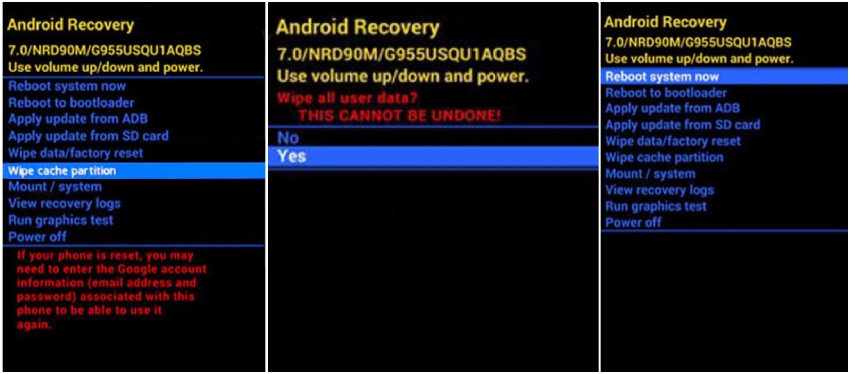
" Como formatar J7 Samsung Prime/Max/Crown sem senha?" - muitos usuários do Samsung J7 estão presos com esta pergunta depois de terem esquecido o código de acesso da tela. Como você leu este artigo, sabemos que você é um deles.
Felizmente, agora você sabe todos os métodos possíveis para se livrar deste problema incômodo. Embora existam mais de um método para esta tarefa, o 4uKey para Android da Tenorshare é facilmente o melhor, pois não requer que você atenda a nenhum critério para funcionar.


4uKey for Android - No.1 Android Desbloqueador & Samsung FRP Tool
então escreva sua avaliação
Por Miguel Coelho
2025-12-13 / Desbloquear Android
Avalie Agora!